腾达w311r路由器怎么安装
相关话题
路由器作为网络的核心设备,它的性能及可扩展性对网络的升级及业务的快速部署起着至关重要的作用,那么你知道腾达w311r路由器怎么安装吗?下面是小编整理的一些关于腾达w311r路由器安装的相关资料,供你参考。
腾达w311r路由器安装的方法:
1、在浏览器地址栏中输入:192.168.0.1并按回车键——>在跳转的页面中输入默认登录密码:admin——>点击“确定”。(PS:192.168.0.1打不开?请点击阅读文章:腾达路由器192.168.0.1打不开的解决办法)
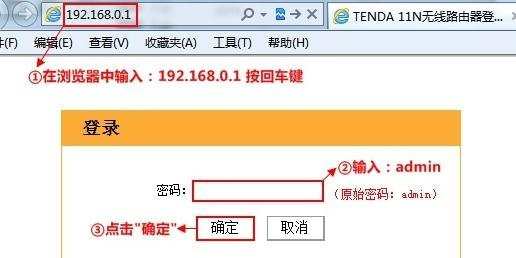
2、登录到设置界面后,在“上网方式”选项下可以看到有“ADSL拨号”、“自动获取”两种方式;还有一种“静态IP”上网方式,需要在“高级设置”界面中。用户请根据自己办理的宽带业务来选择“上网方式”,下面进行详细说明。

(1)、ADSL拨号:办理“ADSL拨号”宽带业务的用户,宽带运营商会提供一个宽带用户名、宽带密码给用户;在未使用路由器时,需要通过电脑上的“宽带连接”来拨号上网。

ADSL拨号上网设置:
“上网方式”选择:ADSL拨号——>填写“宽带用户名”、“宽带密码”——>设置“无线密码”——>点击“确定”。

(2)、自动获取:也就是动态IP(DHCP获取IP),办理了“动态IP”上网宽带业务的用户,宽带运营商会提供一根网线到用户家里;在未使用路由器时,只需要把这根网线插在电脑上,并把电脑的IP地址设置为自动获得,电脑就可以上网了。
自动获上网方式设置:
“上网方式”选择“动态IP”——>设置“无线密码”——>点击“确定”,如下图所示。

(3)、静态IP:办理了“静态IP”上网宽带业务的用户,宽带运营商会提供一根网线到用户家里,同时还会提供一个IP地址、子网掩码、网关、2个DNS服务器地址给用户;在未使用路由器时,只需要把这根网线插在电脑上,并根据提供的IP地址信息来设置电脑上的IP地址。
静态IP上网设置:
点击“高级设置”
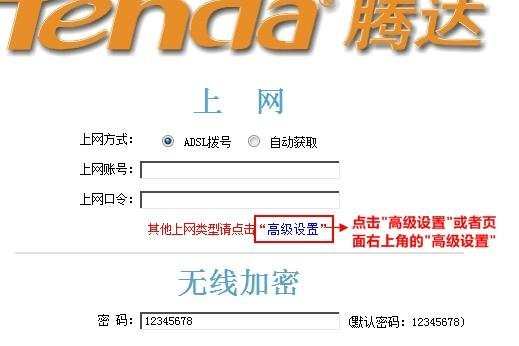
点击“高级设置”——>“WAN口设置”——>“模式”选择:静态IP——>填写“IP地址”、“子网掩码”、“默认网关”、“首选DNS”、“备用DNS”——>点击“确定”。
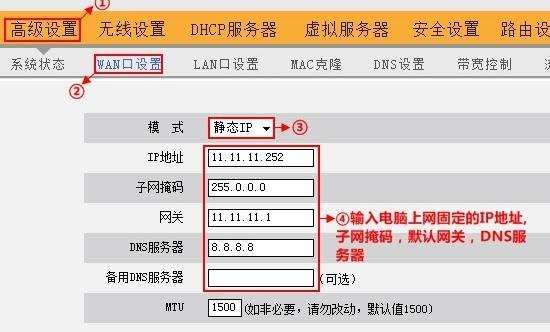
注意问题:
(1)、“上网方式”选择不正确,是腾达W311R路由器是不能实现上网的;因此,请根据自己办理的宽带业务类型来选择正确的上网方式。如果根据上文的介绍,还是不能判断自己的上网方式,请咨询你的宽带运营商客服,弄清楚后再设置。
(2)、腾达W311R路由器在设置完成之前,电脑暂时是不能够上网的;待W311R路由器完成联网方式之后,电脑自动就可以上网了。
(3)、还有一点需要注意,那就是把腾达W311R路由器连接到一台已经可以上网的路由器时,上网方式也应该选择:动态IP。
步骤四:检查设置
点击“高级设置”——>"系统状态"——>查看“连接状态”,如果显示:已连接,说明设置成功。
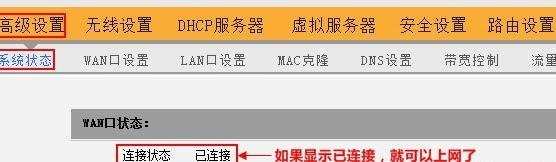
腾达路由器安装的相关文章:
1.腾达路由器安装指南步骤
2.腾达路由器如何安装设置
3.tenda路由器安装视频
4.tenda路由器e882怎么使用安装app
5.家用的腾达路由器如何设置

腾达w311r路由器怎么安装的评论条评论